Как уменьшить фото для ватсапа: Размер фото для whatsapp — Как изменить размеры фотографии – Изменить размер фото онлайн — уменьшить размер фотографии
Размер фото для whatsapp — Как изменить размеры фотографии
Как изменить размеры фотографии
В этой Статье я покажу Вам на визуальных примерах
как Лучшим образом можно изменить размеры фотографии. В основном это используется для лучшего отображения загружаемой аватарки (например в skype или в социальной сети) или для уменьшения размера файла с фото, т.к. при загрузке документов или фото могут быть ограничения по размеру файла.
1. Как изменить размеры фотографии 2. Как обрезать фото до нужного размера 3. Как измеряется размер фото 4. Как качество фотографии зависит от размера 5. Как уменьшить размер файла фото
1. Как изменить размеры фотографии.
Изменить размеры изображения можно с помощью редактора PaintNet . Я покажу это на примере своего фото размером 3264×1840. Нужно открыть изображение в программе. Для редактирования размера, выбрать
Отметить Абсолютный размер и Сохранять пропорции. Изменить один из размеров, например Ширину, второй размер выставится автоматически. Я выбрал ширину 800 пикселей, высота установилась 451. После изменения нажать ОК.
Если размер 800×451 не подошёл, то для установки большей ширины (например 900 пикселей), отмените изменения (в Меню — Правка — Отменить), чтобы вернуть размер файла 3264×1840. После этого повторите изменение размера.
2. Как обрезать фото до нужного размера.
Если Вы изменили фото и нужно обрезать картинку до определенного размера. Например я уменьшил фото до 800×451, а нужен размер 700×450. Можно выделить мышкой нужный размер на картинке (для этого выбрать Инструмент — Выбор прямоугольной области) — размер выбранной области меняется внизу экрана. После выбора области нажать Меню — Изображение — Обрезать по выделению.
Когда все изменения сделаны — сохранить файл. 3. Как измеряется размер фото.
Размер фотографии измеряется в Пикселях. Например размер 1200×600 — ширина фото 1200 пикселей и высота 600. Пиксель — это минимальная единица изображения, можно сказать «точка», которая имеет свой цвет. Для перевода в сантиметры используется величина Разрешение, т.е. сколько точек в 1 см или дюйме. Чтобы посмотреть какой размер у фото нужно открыть Свойства файла (нажать в проводнике на фото правой кнопкой мыши и выбрать Свойства) и выбрать закладку Подробно:
На примере размер фото 3264×1840, т.е. ширина 3264 пикселя и высота 1840 пикселей. В свойствах есть параметр Разрешение по горизонтали и вертикали 72 точки на дюйм — он используется для перевода размера фото в сантиметры или дюймы (для данного фото размер в дюймах: ширина и высота 45,33×25,56).
4. Как качество фотографии зависит от размера.
Чем выше размер фотографии в пикселях тем более качественное фото. На примере фотография в двух размерах: 3264×1840 и 800×450. Откроем обе фотографии на мониторе с размером экрана 1920×1200. На рис.1 фото размером в 800×450 пикселей открыто в масштабе 100% и при Любом её увеличении или отображении на весь экран монитора она теряет качество, т.е. картинка расплывается и уменьшается чёткость.
На рис.2 фотография размером в 3264×1840 пикселей больше размера экрана компьютера. Для этого уменьшаем масштаб фото для просмотра на мониторе. При уменьшении масштаба качество картинки не теряется и фото сжимается сохраняя при этом качество и чёткость в изображении.
5. Как уменьшить размер файла фотографии.
Посмотреть размер фото можно в Свойствах файла (нажать в проводнике на фото правой кнопкой мыши и выбрать Свойства). Чтобы уменьшить размер файла нужно уменьшить размер фото. Я взял файл фото 3264×1840 и изменил его размер до 1600×900. Размер файла уменьшился в 1,5 раза (с 1,27 мб до 852 кб).
Как поместить изображение профиля в WhatsApp БЕЗ резки?
Это сомнение, что почти любой, кто использует WhatsApp, делал в любой момент, что мы все хотим поместить изображение, которое представляет нас в нашем профиле, но иногда мы сталкиваемся с проблемой, которую мы видим из-за проблем с размером вынуждают обрезать эти фотографии, теряя оригинальность некоторых фотографий либо из-за красивого пейзажа, либо из-за того, что кого-то вырезают из фотографии, но в заключение несколько раздражает, что иногда мы не можем поместить изображение профиля в WhatsApp. без резки
Итак, когда мы собираемся изменить изображение профиля в WhatsApp, мы понимаем, что качество нашего изображения теряется слишком сильно, поэтому мы не можем разместить всю картинку. У нас есть возможность обрезать изображение,
Поместите изображение профиля на WhatsApp
Есть кое-что очень простое, что мы можем сделать, хотя во многих случаях настоятельно рекомендуется добавить фон к изображению и немного уменьшить его, что может быть наилучшим вариантом для обрезки фотографии. обычно фотографии не квадратные, и это проблема, так как WhatsApp требует, чтобы изображение профиля было квадратным, а не прямоугольным, поскольку обычно это все фотографии.
Чтобы добавить фон к изображению, которое нам нужно опубликовать в нашем профиле, есть несколько опций, некоторые сотовые телефоны имеют редактор фотографий, который позволяет редактировать его без необходимости иметь дополнительное приложение, но не у всех мобильных телефонов есть этот встроенный редактор, есть приложение, которое позволяет вам выполнять это легко очень быстро и просто.
Выложите картинку из WhatsApp
InstaSize — это инструмент, который отлично и быстро работает, потому что он является одним из наиболее часто используемых параметров и имеет лучший результат в игровом магазине. Он заключается в том, что вы можете добавить фон к квадратному изображению, чтобы поместить его в WhatsApp, не вырезая его. Это абсолютно бесплатно и просто в использовании, так что вы можете протестировать это приложение, изменить изображение, добавив фон цвета, который вы предпочитаете и готовы.
Скачать здесь
Несомненно, это одна из лучших на рынке и самая последняя используемая пользователями наша рекомендация для всех тех, кто любит фотографии в WhatsApp и, таким образом, может без проблем пользоваться нашим профилем, тогда мы открыто рекомендуем загрузить это приложение, и поэтому вы можете Поместите изображение профиля в WhatsApp, не сокращая, быстро и легко для вас, чтобы закончить, мы рекомендуем, если у вас есть какие-либо проблемы со ссылкой или что-то еще, вы прокомментируете ниже, и мы можем помочь вам наилучшим образом запомнить здесь мы должны служить.
Профиль пользователя WhatsApp
Надо сказать, что это связано с высоким разрешением, которое имеют некоторые изображения, поскольку сегодня у нас есть мощные телефоны с большими камерами, которые делают фантастические фотографии, которые зачастую практически невозможно вставить в профиль на WhatsApp . Мы должны иметь в виду, что WhatsApp имеет максимальное разрешение для профилей и что из-за этого много раз он не позволяет нам размещать всю фотографию и вынуждает нас урезать, это происходит больше всего, когда мы делаем фотографии с задней камерой, которая обычно это изображение с самым высоким разрешением, а с другой стороны, когда мы делаем фотографию с помощью фронтальной камеры, обычно это происходит не так часто, как фотографии меньшего размера.
Картинка профиля WhatsApp не обрезана
Есть способ профилировать изображение в WhatsApp без обрезки и сделать его завершенным, и это очень просто, благодаря использованию какой-то внешней программы для WhatsApp мы можем добавить несколько кадров к нашим фотографиям, некоторые толстые кадры, которые позволяют нам в данный момент чтобы поместить нашу фотографию профиля, вырежьте эти кадры, и это только изображение, которое мы хотим видеть законченным, а не обрезанным. Хотя это немного раздражает, когда приходится делать это, без сомнения, это решение проблемы, здесь мы расскажем, какие программы вы можете использовать для добавления рамок к вашей фотографии, некоторые из них используются для Instagram, но которые отлично подойдут нам для WhatsApp, а также для Instagram и других пользователей. WhatsApp обрабатывает более-менее одинаковые размеры, разрешенные для публикации фотографий.
Поместите изображение профиля в WhatsApp без обрезки
Итак, приложение, о котором мы будем говорить, легко получить и использовать, и оно называется WhatsCrop. Далее мы собираемся показать вам некоторые из его больших преимуществ. Среди основных характеристик WhatsCrop:
- Позволяет вам выбрать любое изображение для нашего профиля WhatsApp, не обрезая его
- Это позволяет автоматически регулировать размер независимо от того, о какой фотографии идет речь, даже если она имеет большой размер
- Позволяет настроить выбранное изображение, выбрав определенный фон
Работа этого приложения также очень проста, так как вы должны сначала у
Уменьшить фото онлайн, изменить размер фотографии, уменьшить картинку.
Уменьшить фото онлайн: инструкция.
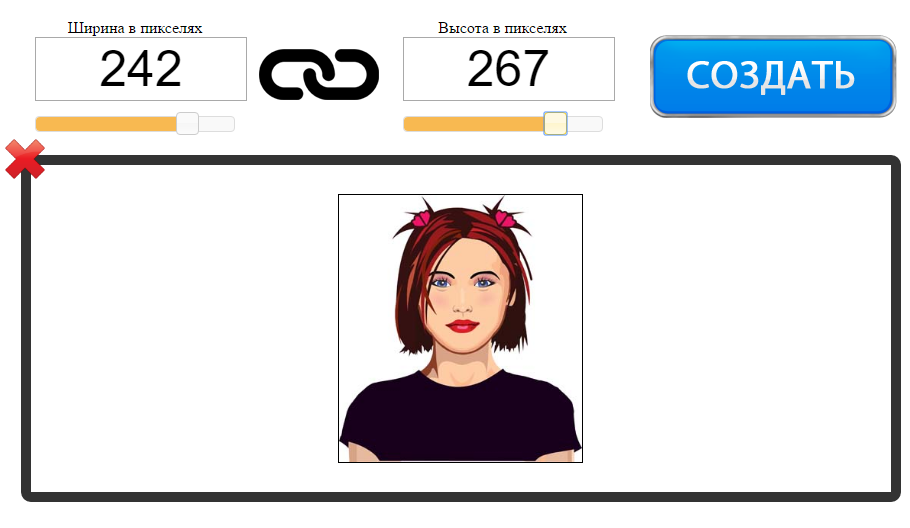
На этой странице вы можете уменьшить фото онлайн бесплатно и без регистрации. Для того, чтобы изменить размер фотографии в меньшую сторону следуйте следующим шагам:
Шаг 1. Загрузите фото, которое вы хотите уменьшить, в окно приложения. Можно перетащить или открыть через «Обзор…» вашего браузера (надо кликнуть в любое место интерфейса).
Шаг 2. Измените размер изображения с помощью верхних полей. Чтобы уменьшить фотографию, введите нужные цифры в поля ширины и длины. Также, для этой цели вы можете использовать слайдеры, расположенные под полями. По умолчанию включен режим пропорциональности. Это значит, что ширина и высота взаимосвязаны и изменяются одновременно. Если вам необходимо выставить ширину и высоту по отдельности, то отключите режим пропорциональности с помощью клика по иконке в виде звена цепи (которая находится между полями размеров).
Шаг 3. Нажмите «Создать» (синяя кнопка справа). Фото будет уменьшено автоматически и откроется окно предварительного просмотра, в котором вы сможете оценить результат. Если вас не устраивает размер картинки, то нажмите на кнопку «Назад» и вернитесь к редактированию.
Шаг 4. Скачайте уменьшенную фотографию. Нажмите на кнопку «Скачать» и загрузите уменьшенное изображение на свой компьютер.
Если вы хотите
Как уменьшить размер фотографии, если она очень большая?
Данный сервис умеет работать даже с очень большими изображениями. С его помощью можно уменьшить картинку шириной и высотой даже в несколько тысяч пикселей. Какое-либо масштабирование в данном случае не предусмотрено, то есть вы будете видеть и уменьшать размер оригинальной фотографии, что позволит вам увидеть реальный потенциальный масштаб. Если фото очень большое, то для часть будет скрыта за границами браузера. Для ее просмотра вам потребуется смотать ползунок вправо или воспользоваться колесиком мыши.
Как уменьшить изображение формата PNG?
Онлайн сервис поддерживает все популярные графический форматы, такие как jpg, gif, bmp и многие другие. В том числе, вы без проблем можете изменить размер изображения в формате png. Он обрабатывается приложением точно так же как и другие расширения файлов.
Политика конфиденциальности.
Наш сервис используют люди, которым требуется сделать фото меньше. Поэтому, возникает резонный вопрос: не попадут ли личные фото в плохие руки? Спешим вас успокоить. Абсолютно все изображения, которые вы загружаете на сайт, удаляются автоматически после его закрытия. То есть, когда вы уходите с сайта, все временные файлы стираются безвозвратно. Таким образом, если вы хотите уменьшить фото онлайн, то можете не переживать на счет конфиденциальности личной информации.
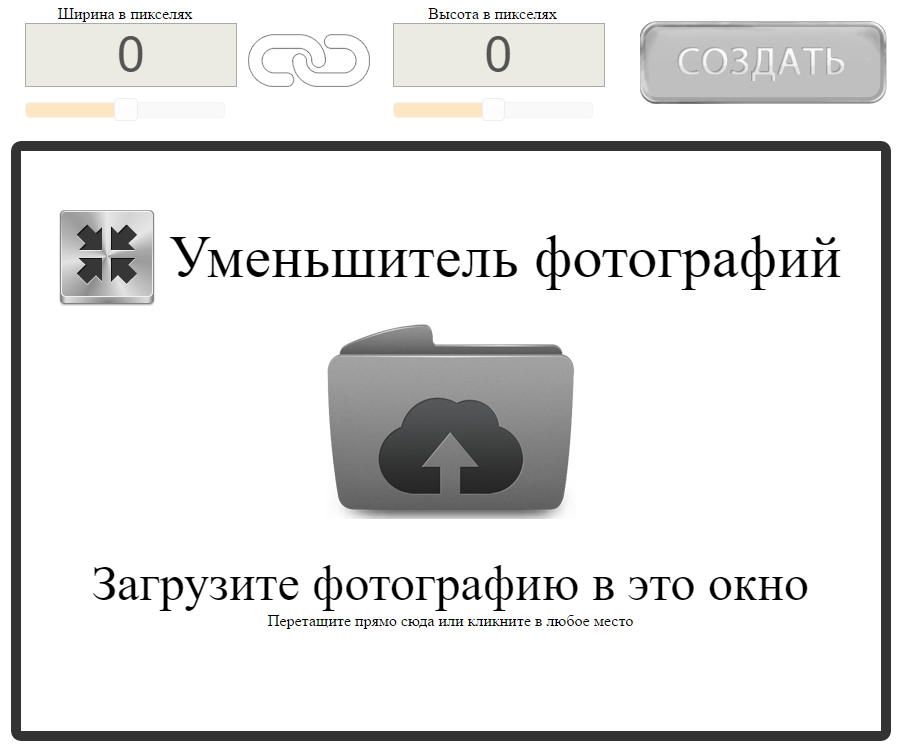
Уменьшить и увеличить фото онлайн
Представим, что для вас стал актуальным вопрос о том, как изменить размер картинки без фотошопа? Вы при этом в интернете, и вам необходимо обрезать фото или картинку для анкеты. Вы правильно поступите, если сидя у компьютера, или с планшетником, или со смартфоном в руках, зайдете на сайт.
Ведь на этом ресурсе можно воспользоваться приложением по обрезке фото онлайн. Обращаем внимание на то, что приложение поддерживает форматы gif, bmp, jpg, png. Оно находится в блоке «Работа с изображениями» под названием «Обрезка изображений».
И, выполняя здесь несложные операции, мы изменяем размер изображения. Ведь, как и все прочее в рамках сервиса, данное приложение очень просто в использовании. Оно предоставляет возможность получить качественный результат очень быстро.
Мы с его помощью изменяем размер фото. Мы обрезаем его. А для этого необходимо всего-то произвести загрузку нужного изображения, выбрать нужный для обрезки фрагмент и нажать клавишу «Вырезать», предварительно получив информацию о размерах будущей картинки. То есть процесс предусматривает процентное увеличение или уменьшение изображения. Всегда есть возможность посмотреть, как ты обрезал фото, а потом сохранить его.
Какие еще возможности предоставляет приложение
Когда мы изменяем размер фото онлайн, то это вовсе не означает, что весь процесс, который занимает считанные секунды, сводится к тому, чтобы просто обрезать картинку онлайн.
Тот, кто работает с изображением, может еще потратить дополнительно (но буквально считанные) секунды, чтобы при необходимости повернуть фото или отразить его зеркально. Но и этим все вовсе не ограничивается. Можно также добавить красивые эффекты или рамку. И всего-то требуется сделать несколько кликов.
Нет ничего удивительного в том, что пользователями сайта являются люди самых разных профессий, возраста и даже увлечений. Все потому, что некоторые предпочитают не искать нужное им приложение на разных интернет-ресурсах. А указанный онлайн-сервис тем и хорош для многих, что в нем сосредоточены самые разные, но часто используемые приложения.
И многие из числа тех, кто проводят массу времени в мировой паутине (в том числе и для того, чтобы
Сервис к тому же бесплатный. Его можно использовать при подготовке фото и музыки для блогов и сайтов. Ко всему нет необходимости в загрузке файлов, установке и последующем обновлении программ.
Это положительно оценивает и тот, кто занимается профессионально фотографией, и тот, для кого проводить время с фотоаппаратом – просто большое увлечение. Ведь на сайте есть для них подходящее приложение. Например, для того, кто мучается вопросом, как изменить размер изображения?
Зачем нужна такая функция
Причина, по которой тот или иной пользователь интернета вынужден искать для применения фоторедактор онлайн, может быть разной. Но, как показывает опыт, обычно это вызвано именно необходимостью быстро изменить размер фото.
И это обычно бывает так. Допустим, кому-то необходимо загрузить редактируемое изображение на сайт. К примеру, как аватарку «ВКонтакте». Как правило, на большинстве ресурсах в глобальной сети для изображений, которые заливают на сервис, предусмотрено ограничение по его габаритам. А это в конкретном случае означает, что необходимо изменить размер фото онлайн.
Без этого никак не обойтись. Однако ограничение предусмотрено не только для габаритов. Ограничение распространяется также и на вес изображения. То есть проблема требует такого решения, когда нужно уменьшить фото. А это очень просто сделать, используя фоторедактор онлайн.
А вот к функции «увеличить фото» прибегают тогда, когда необходимо увеличить размеры изображения. Также как и уменьшение фото, эта функция находит применение, когда кто-то очень часто обрабатывает изображение.
Для более детальной характеристики популярного сервиса следует упомянуть и про такую «фишку», как фотографии в стиле Instagram. То есть с данном случае сервис предоставляет возможность не только изменить размер, но и придать желаемый вид фотографиям. Причем мы говорим про те случаи, когда у вас при себе нет мобильного устройства и аккаунта в Инстаграм.
Уверяем, что на персональном компьютере заниматься обработкой фотографий намного удобней и приятней. Функция «фото в стиле Инстаграм» действует точно так же, как и обрезка фотографий онлайн. Это означает следующее: вам необходимо загрузить фотографию, наложить эффекты и потом сохранить на свой компьютер. Так, в частности, можно сделать эффект старой фотографии из обычного снимка.
Отзывы
| нормально |
| Fretyyj |
| Класс! |
| легко и просто, c меня лайк)) |
| просто супер !!! спасибо! |
| Спасибо большое!!! |
| Сайт топ! Спас меня от тупых программ) |
| Супер! |
| Спасибо,очень удобно и просто. |
| спасибо большое за сайт все удобно советую |
Другие сервисы
Как поставить фото в Whatsapp на контакт не обрезая на телефоне Андроид и Айфон
Интересное и качественное фото в Вацапе привлекает внимание других пользователей. Собеседнику приятней видеть того, с кем ведется переписка, чем общаться с таинственной невидимкой. В аккаунте Ватсап можно устанавливать настоящую фотографию или картинку. В этой статье узнаем, как правильно поставить фото в Whatsapp.
Как установить фото на аватарку в Ватсап?
На аватарке в Whatsapp можно разместить любую фотографию или изображение. Ни одна учетная запись не обойдется без фото владельца. Реальный снимок вызывает доверие у других пользователей. Ниже в тексте рассмотрим, как установить фото на Андроид и Айфон.
Андроид

Для установки фото на аву в Вотсапе на Андроиде нужно осуществить несколько операций:
- Запустить мессенджер.
- Войти в «Настройки».
- Найти вкладку «Профиль».
- Кликнуть на фото. Для смены фотографии нужно нажать на знак карандаша, расположенного вверху страницы.


Осталось фотоснимок из галереи или сделать новое фото самостоятельно.
Айфон

Чтобы приукрасить пользовательский профиль на iphone, необходимо следовать следующей инструкции:
- Открыть Ватсап.
- Войти в меню с настройками.
- Найти «Профиль».
- Сразу под авой отобразится команда «Правка».
- Кликнуть на «Изменить».

Завершающим этапом станет выбор фото или картинки. Подтвердить изменения нажатием клавиши «ОК».
Можно ли установить фотографию не обрезая?
Чтобы установить фото на телефоне в Ватсапе, его нужно сначала открыть в графическом редакторе. Попробовать сохранить фото в другом формате меньшего объема. Рекомендуемый размер составляет 600х600.
Обрезанные фото отображаются только на аватарке, в альбомах снимки сохраняются в первоначальном размере.
Изменить размер изображения в пикселях онлайн
Обработка JPEG фотографий онлайн.
Главное нужно указать файл на вашем компьютере или телефоне, ввести размеры в пикселях и нажать кнопку ОК. Остальные настройки выставлены по умолчанию. Ещё можно изменить размер фото в: Сантиметрах для печати | Мегапикселях | Процентах | Мегабайтах (сжать), а также качественно Увеличить маленькую картинку.
Для изменения размера «С соблюдением пропорций» можно указывать не только обе стороны (ширину и высоту), но и одну из этих сторон, например, ширину указать 1366 пикселей, а поле для ввода высоты можно оставить пустым или наоборот. Таким образом второй параметр автоматически подстроится под нужное значение.
Для сужения или растягивания картинки в высоту или ширину необходимо выбрать такой тип изменения размера: «Резиновое, точно до указанных размеров».
Чтобы сделать квадратную картинку, нужно указать одинаковую ширину и высоту в пикселях, например, 1080×1080 (такой размер используется на сайте Instagram.com) и выбрать в настройках «Обрезка лишних краев, точно до указанных размеров», при необходимости можно указать ту часть картинки, которую обрезать не нужно.
Здесь также можно уменьшить и автоматически обрезать обои или картинку точно под размер своего рабочего стола. Для этого нужно ввести ширину и высоту своего монитора в пикселях и выбрать тип изменения размера «Обрезка лишних краев, точно до указанных размеров», для более точного позиционирования можно предварительно обрезать картинку, примерно как нужно в итоге, и уже после этого обработать на этой странице.
Исходное изображение никак не изменяется. Вам будет предоставлена другая обработанная картинка, а также её размеры в пикселях и мегабайтах до и после обработки.
1) Укажите изображение в формате BMP, GIF, JPEG, PNG, TIFF:
2) Введите нужную ширину и высоту в пикселях
Ширина: Высота:
Тип изменения размера:
С соблюдением пропорций
Резиновое, точно до указанных размеров
Обрезка лишних краев, точно до указанных размеров, оставить: верхнюю частьлевую частьцентральную частьправую частьнижнюю часть
4) Формат изображения на выходе
Без изменений, как у исходного изображения
JPEG cтандартныйпрогрессивный с качеством (от 1 до 100)
PNG-24 (без сжатия, с поддержкой прозрачности)
Копировать EXIF и другие метаданные? Да Нет
Обработка обычно длится 0.5-30 секунд.
WhatsApp Messenger Профиль WhatsApp Размер профиля профиля — iHowTo.Tips
WhatsApp Посланника это, безусловно, наиболее часто используемое приложение для обмена чатами и файлами, как отдельными людьми, так и компании.
Для Android это было в тестах в течение некоторого времени Что нового?, Оптимизированная версия для коммуникационных потребностей компаний и клиентов / сотрудников.
Помимо множества возможностей обмена фотографиями, документами, местоположениями и т. Д., В WhatsApp у нас есть желание создать статус в сопровождении «профиль фотография». Как правило, изображение профиля — это успешный образ себя или логотип для бизнес-счетов. Однако вам нужно знать, что в профиле нет изображения. Он должен уважать определенные измерения, которые хорошо видны в обоих список контактов друзей и в учетная запись, Где изображение видно в большом размере.
потому что изображение профиля WhatsApp появляется в двух форматах: на круглом в списке друзей / чатов и на площади на «info», мы должны будем иметь в виду оба формата, когда мы редактируем изображение профиля.
Оптимальный размер для фото профиля WhatsApp — WhatsApp Размер профиля Изображение
Лучший способ увидеть, как выглядит ваш профиль на WhatsApp, прежде чем вы его настроите и быть видимым для всех ваших друзей в Контакты, — это нарисовать круг над изображением. Оптимальный формат — 1: 1 (квадрат / кв.), И чем больше размер, тем больше будет четкое изображение «Контактная информация«.
![]()
Оптимизируя изображение, вы будете знать, как он будет выглядеть как в группах, списке контактов, в чате, так и в полном размере в «Контактная информация».
В качестве программы для редактирования фотографий мы настоятельно рекомендуем Adobe Photoshop или Lightroom. Вы получите качественные фотографии, которые будут оценены в социальных сетях. Facebook, Instagram, WhatsApp и т. Д.
Избранные профили Размеры WhatsApp Messenger — WhatsApp Профиль Размер изображения